Slik løser du Bluetooth-problemer på Windows 10

Bluetooth lar deg koble Windows 10-enheter og tilbehør til PC-en din uten behov for ledninger. Her er ulike teknikker for å løse Bluetooth-problemer.
Å skjule telefonnummeret ditt når du ringer er et smart trekk for å ivareta personvernet ditt. Det er spesielt nyttig når du ringer en ukjent person eller hvis du ønsker å unngå uønskede anrop fra et selskaps representanter. Uansett hva tilfellet er, la oss se på noen nyttige måter å skjule nummeret ditt på når du ringer i denne forklaringen.
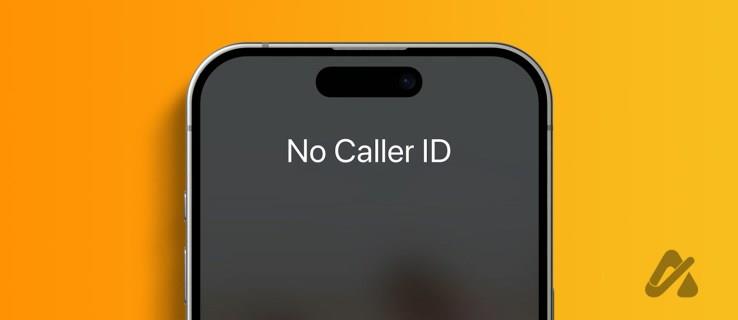
Å skjule telefonnummeret ditt mens du ringer noen krever ikke mye innsats. Basert på posisjonen din kan du legge til et anropsprefiks, justere anropsinnstillinger, bruke tredjepartsapper eller til og med kontakte nettverksoperatøren for å skjule nummeret ditt. Å gjøre dette vil gi deg tillit til å kontakte enhver ukjent enhet, og holde telefonnummeret ditt konfidensielt.
1. Legg til et prefiks før du ringer
Noen land som USA, Canada og Storbritannia lar deg legge til et prefiks før du ringer et telefonnummer for å skjule anrops-ID. Følgelig vil mottakeren motta en blokkert, privat nummer eller begrenset etikett på den innkommende samtalen i stedet for å vise nummeret ditt. Dette fungerer til og med hvis personen du ønsker å ringe, har kontakten din lagret på telefonen sin.
Hvis du bor i USA eller Canada, ring *67 etterfulgt av nummeret du ønsker å ringe. For eksempel *675555551234, der 5555551234 er mottakerens kontakt. Vær oppmerksom på at dette prefikset ikke fungerer med nødnumre eller gratisnumre.
I Storbritannia kan du legge til 141 til telefonnummeret mens du ringer for å skjule anrops-ID. Du kan også legge til dette prefikset til den lagrede kontakten på enheten din for å hindre mottakeren fra å se anrops-IDen din permanent.
Hvis personen du ringer har blokkert private eller begrensede anrop , kan du legge til *82 for å vise nummeret ditt på mottakerens telefonskjerm.
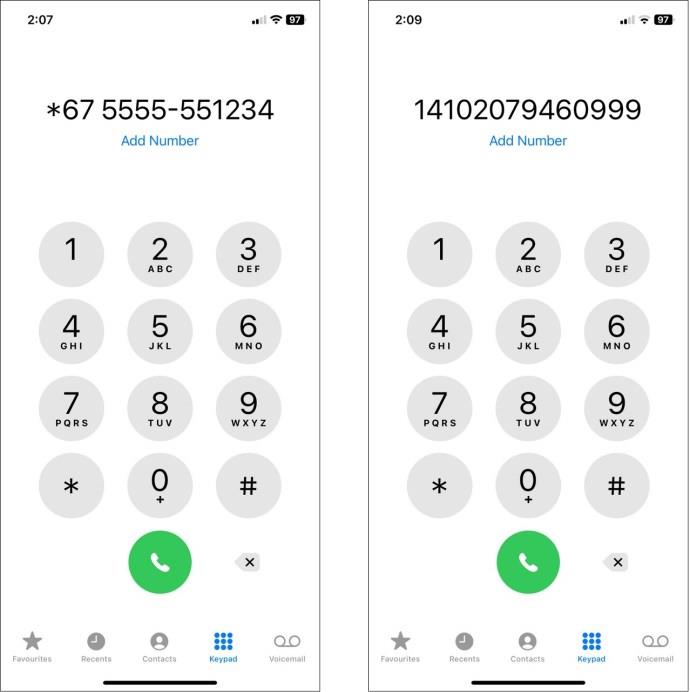
2. Deaktiver anrops-ID
Hvis anropsprefikser ikke fungerer i din region, kan du endre smarttelefonens oppringingsappinnstillinger for å skjule nummeret ditt fra å vises på mottakerens telefonskjerm. Det er viktig å merke seg at forskjellige operatørnettverk kan ha forskjellige metoder for å slå av anrops-ID, og noen kan avslå denne forespørselen. Uansett kan du følge disse trinnene for å deaktivere anrops-ID på iPhone og Android:
På iPhone
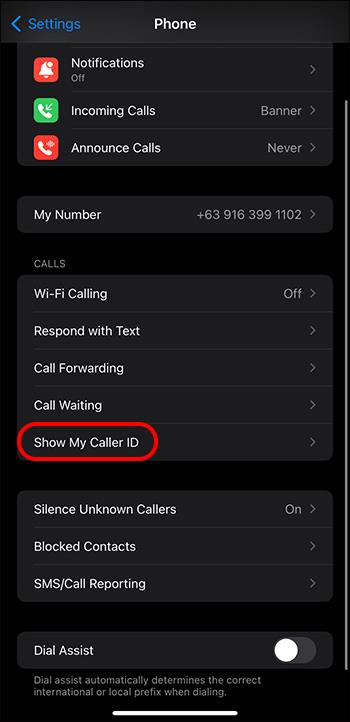
På Android
De fleste Android-enheter bruker i dag Googles telefonapp som standard oppringer. Hvis operatørnettverket ditt støtter deaktivering av anrops-ID, følger du disse trinnene for å skjule nummeret ditt når du ringer:
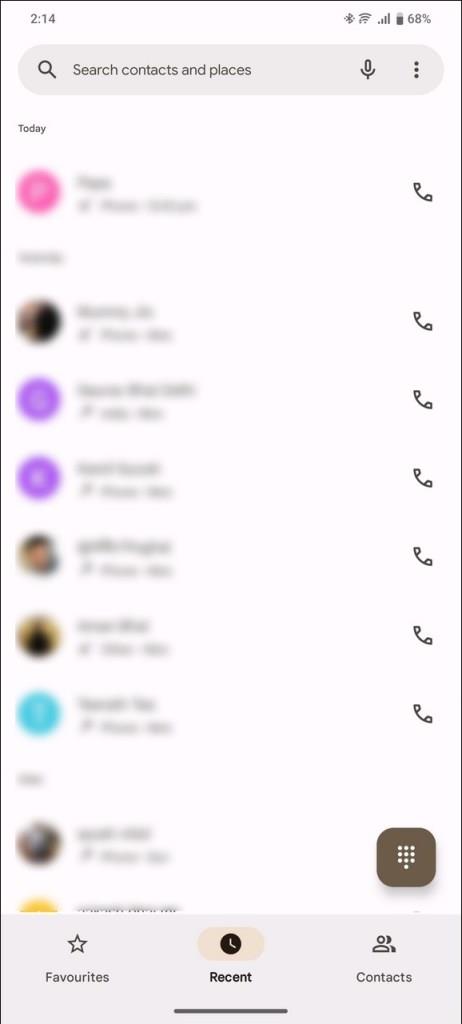
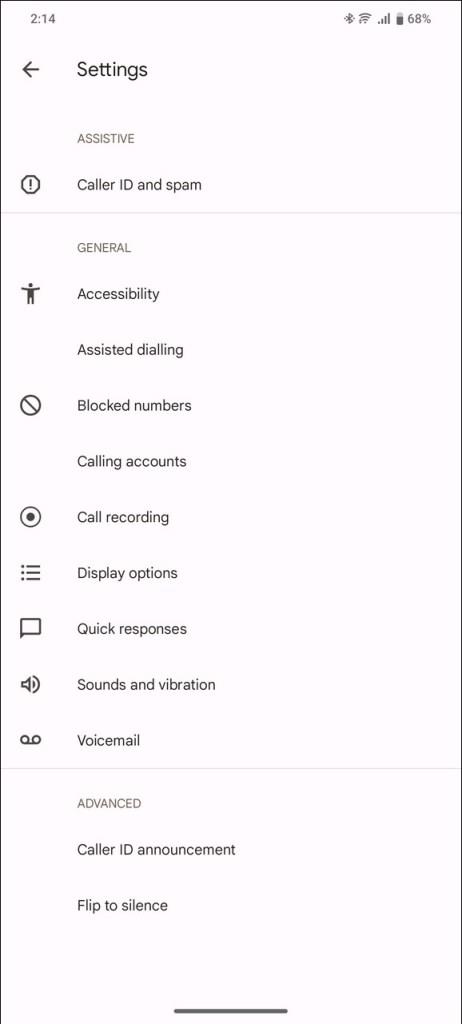
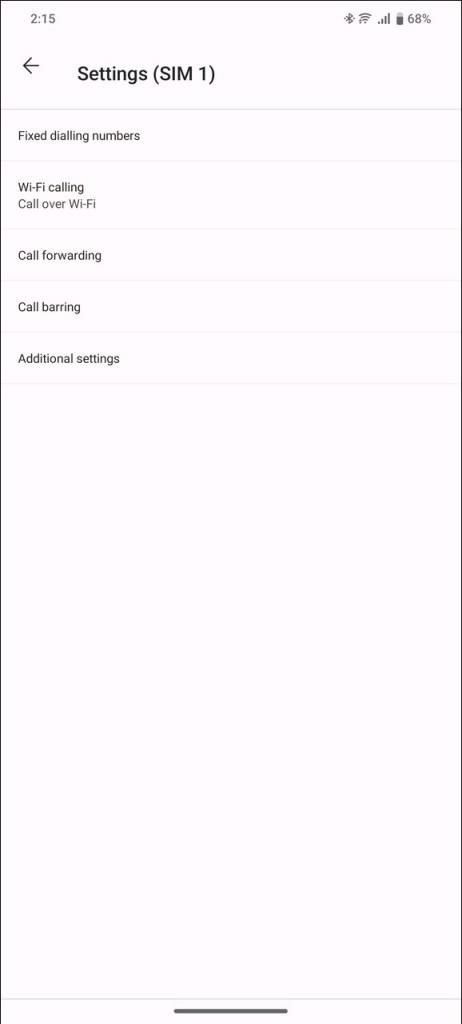
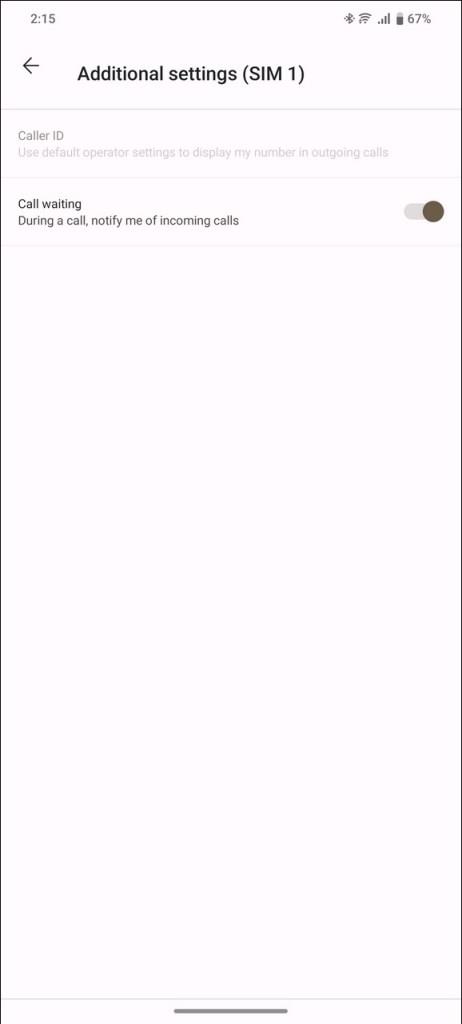
3. Bruk Google Voice-appen
I tillegg til å legge til anropsprefikser eller endre smarttelefoninnstillingene, kan du installere gratis tredjepartsapper som Google Voice for å skjule anrops-IDen din ved utgående anrop. Den lar deg velge et nytt telefonnummer for å ringe og sende lydmeldinger mens du skjuler anrops-ID gratis. Alt du trenger er en Google-konto.
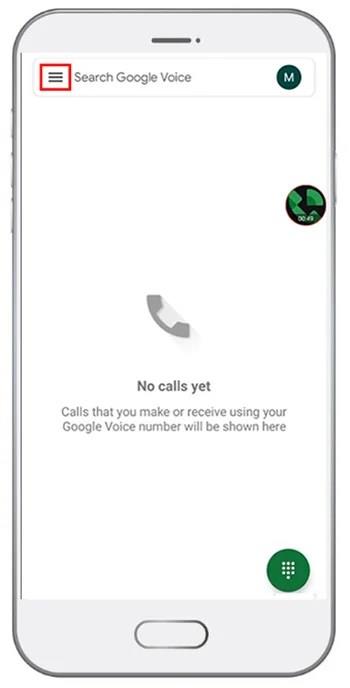
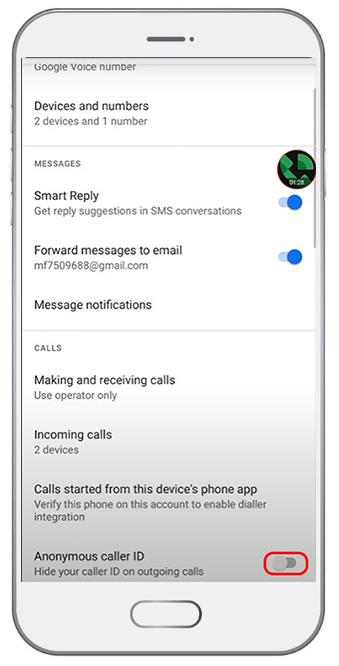
Hvis enheten din ikke støtter å skjule anrops-IDen din, kan du kontakte mobiloperatøren eller tjenesteleverandøren for å deaktivere den for utgående anrop også. Det er imidlertid viktig å spørre etter vilkårene og betingelsene før du fortsetter for å unngå ekstra kostnader eller utilsiktede endringer i fremtiden.
Ring operatørens kundestøttenummer. Du kan enkelt finne kundeservicenummeret ved å Google operatørens nettverksnavn. Alternativt kan du gå til hjelpeseksjonen i operatørens følgeapp for å snakke med en leder.
Når samtalen kobles til, forklar dem hvorfor du vil skjule nummeret ditt når du ringer. Noen kan kreve en forklaring, så du må ha en klar.
5. Bruk en brennerapp for samtaler
Du kan også bruke en brennerapp for å skjule nummeret ditt. En brenner-app gir deg et sekundært telefonnummer i stedet for å skjule anrops-ID. På denne måten får mottakeren et anrop fra et nummer som ikke er knyttet til navnet ditt, noe som ivaretar personvernet ditt.
Det finnes forskjellige brennerapper i App Store og Play Store. Du kan lese gjennom anmeldelsene og laste ned en som oppfyller spesifikasjonene dine. Burner, Hushed og CoverMe er noen bemerkelsesverdige apper på domenet. Når det er sagt, krever disse et abonnement etter at prøveperioden/gratiskredittene deres utløper.
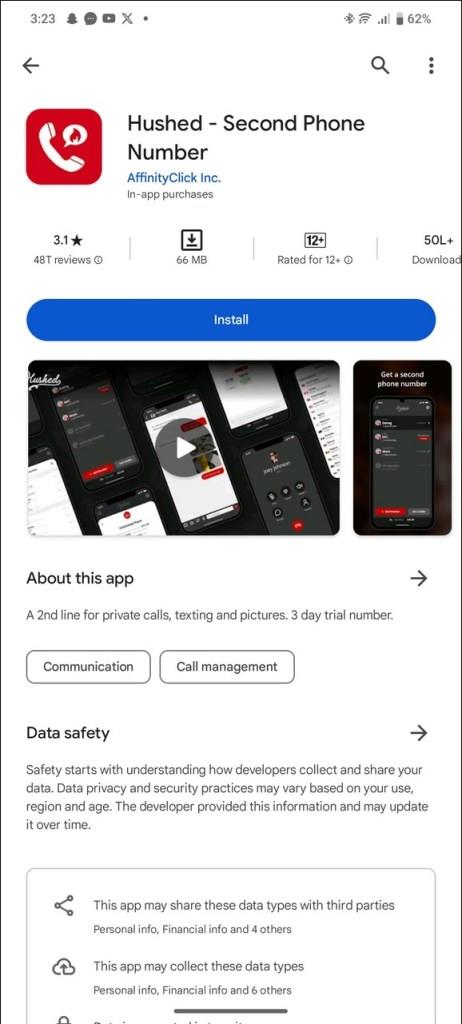
Alternativt kan du kjøpe en forhåndsbetalt brennertelefon for å beskytte din opprinnelige anrops-ID. Du kan få en fra en fysisk butikk og sette opp en anonym profil med gratis offentlig Wi-Fi.
Når du har aktivert enheten, slår du av alle funksjoner som kan spores tilbake til deg, for eksempel plassering, GPS og Bluetooth. Det er det! du kan nå bruke den for samtaler anonymt, men sørg for at du ikke tar den med deg til de hyppige stedene dine som hjemme, skole, jobb eller favorittkaféen din.
Beskytt din anrops-ID
Å skjule telefonnummeret ditt kan være enkelt hvis du kjenner de riktige metodene. Før du bruker tredjepartsapper, sørg for at du fullt ut forstår vilkårene, personvernreglene eller betingelsene deres.
Hvis du foretrekker å sende e-post, kan du også lære hvordan du konfigurerer Gmail uten telefonnummer .
Hva skjer hvis du ringer #31#?
#31# er en blokkkode for å aktivere private samtaler. Det fungerer i flere land. Du må imidlertid låse opp nettverket ditt for å bruke det i India.
Fungerer virkelig å ringe *67 før nummeret?
Det fungerer bare i USA og Canada. Hvis du bor i Storbritannia, legg til 141 før du slår nummeret for å skjule anrops-ID.
Bluetooth lar deg koble Windows 10-enheter og tilbehør til PC-en din uten behov for ledninger. Her er ulike teknikker for å løse Bluetooth-problemer.
Lær deg å ta kontroll over personvernet ditt ved å tømme Bing-søkeloggen og Microsoft Edge-loggen med enkle trinn.
Oppdag den beste samarbeidsprogramvaren for små bedrifter. Finn verktøy som kan forbedre kommunikasjon og produktivitet i teamet ditt.
Lær hvordan du holder statusen din aktiv i Microsoft Teams. Følg våre trinn for å sikre at du alltid er tilgjengelig for kolleger og kunder.
Oppdag den beste prosjektledelsesprogramvaren for småbedrifter som kan hjelpe deg med å organisere prosjekter og oppgaver effektivt.
Gjenopprett siste økt enkelt i Microsoft Edge, Google Chrome, Mozilla Firefox og Internet Explorer. Dette trikset er nyttig når du ved et uhell lukker en hvilken som helst fane i nettleseren.
Hvis du har mange duplikater klumpet på Google Photos eller ønsker å eliminere duplikatbilder, så sjekk ut de mange måtene å slette duplikater i Google Photos.
Hvordan fikse at Nintendo Switch ikke slår seg på? Her er 4 enkle løsninger for å fikse at Nintendo Switch ikke slår seg på.
Lær hvordan du tilbakestiller Gmail-passordet ditt enkelt og sikkert. Endre passordet regelmessig for å beskytte kontoen din.
Lær hvordan du konfigurerer flere skjermer på Windows 10 med denne bloggen. Det være seg to eller tre eller flere skjermer, du kan enkelt sette opp skjermer for spilling eller koding.








